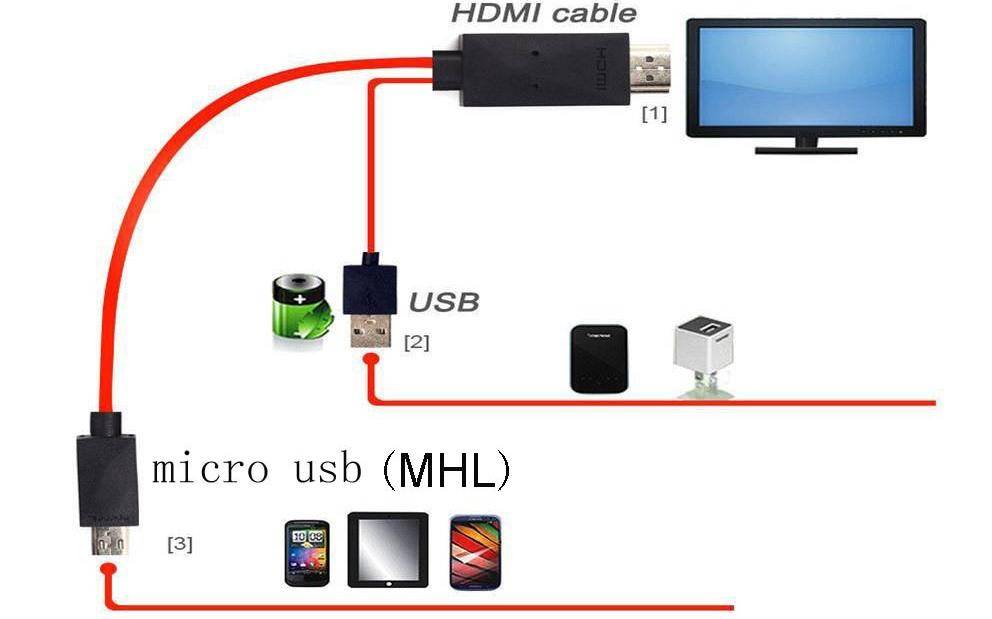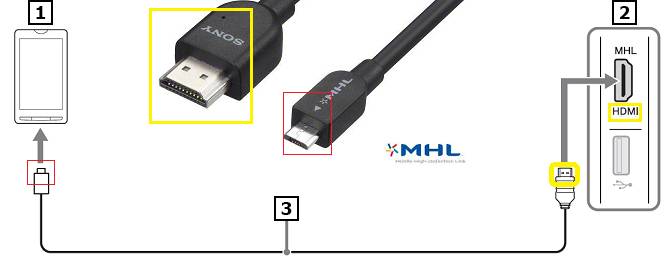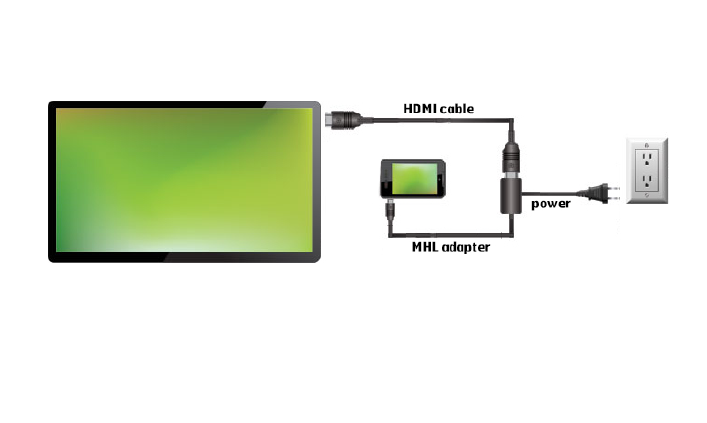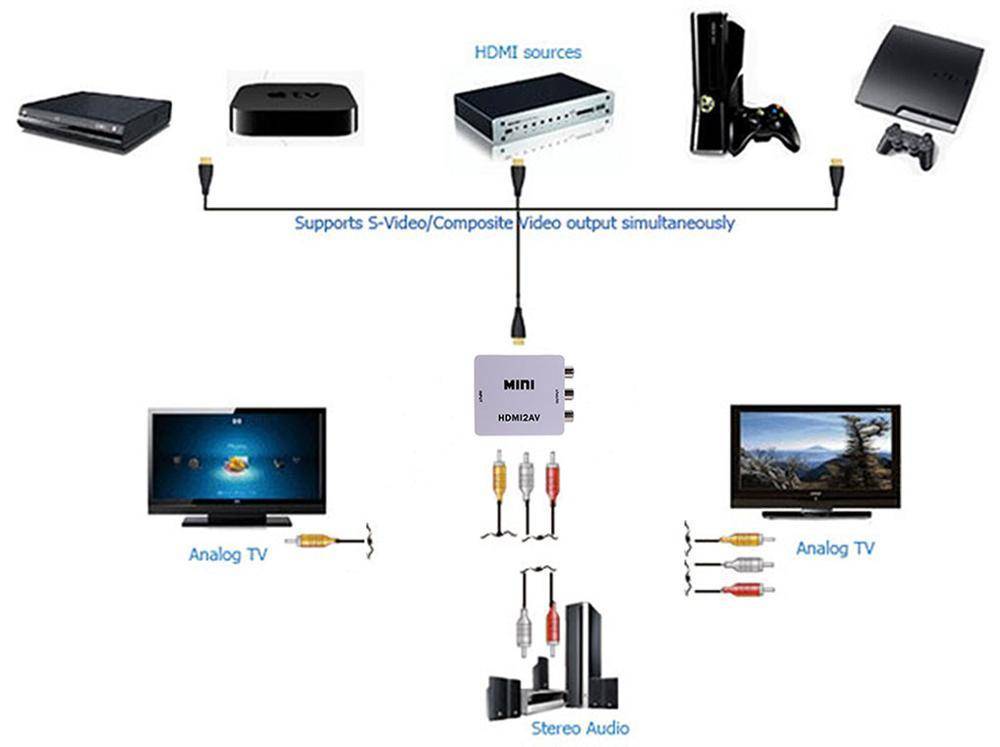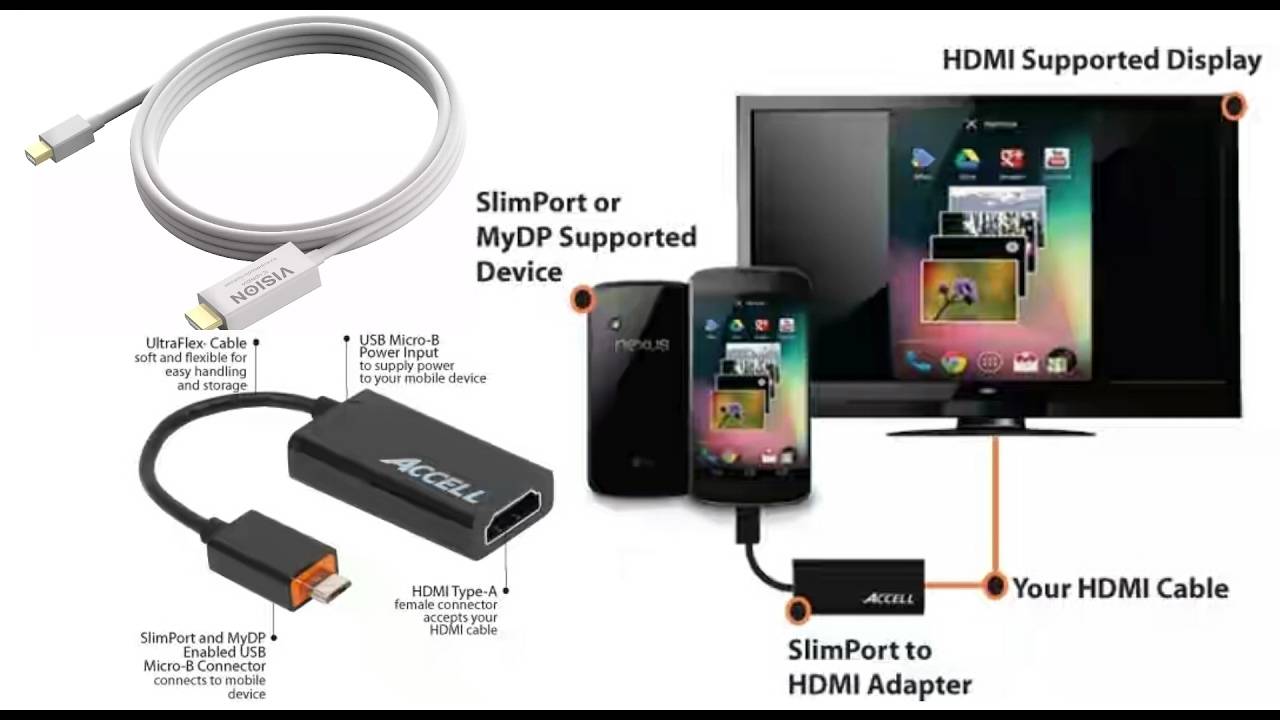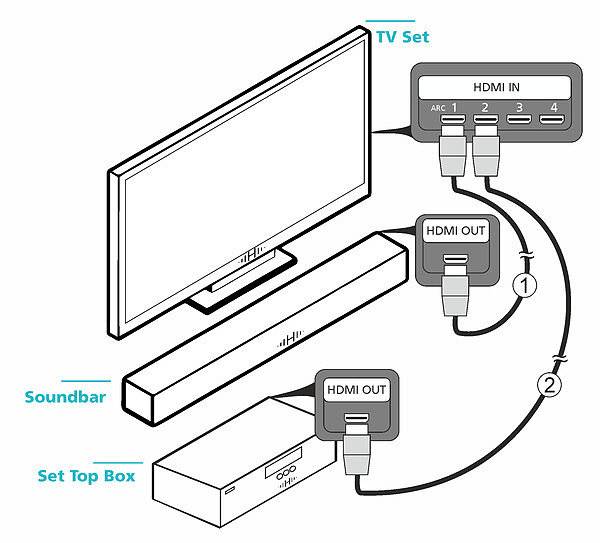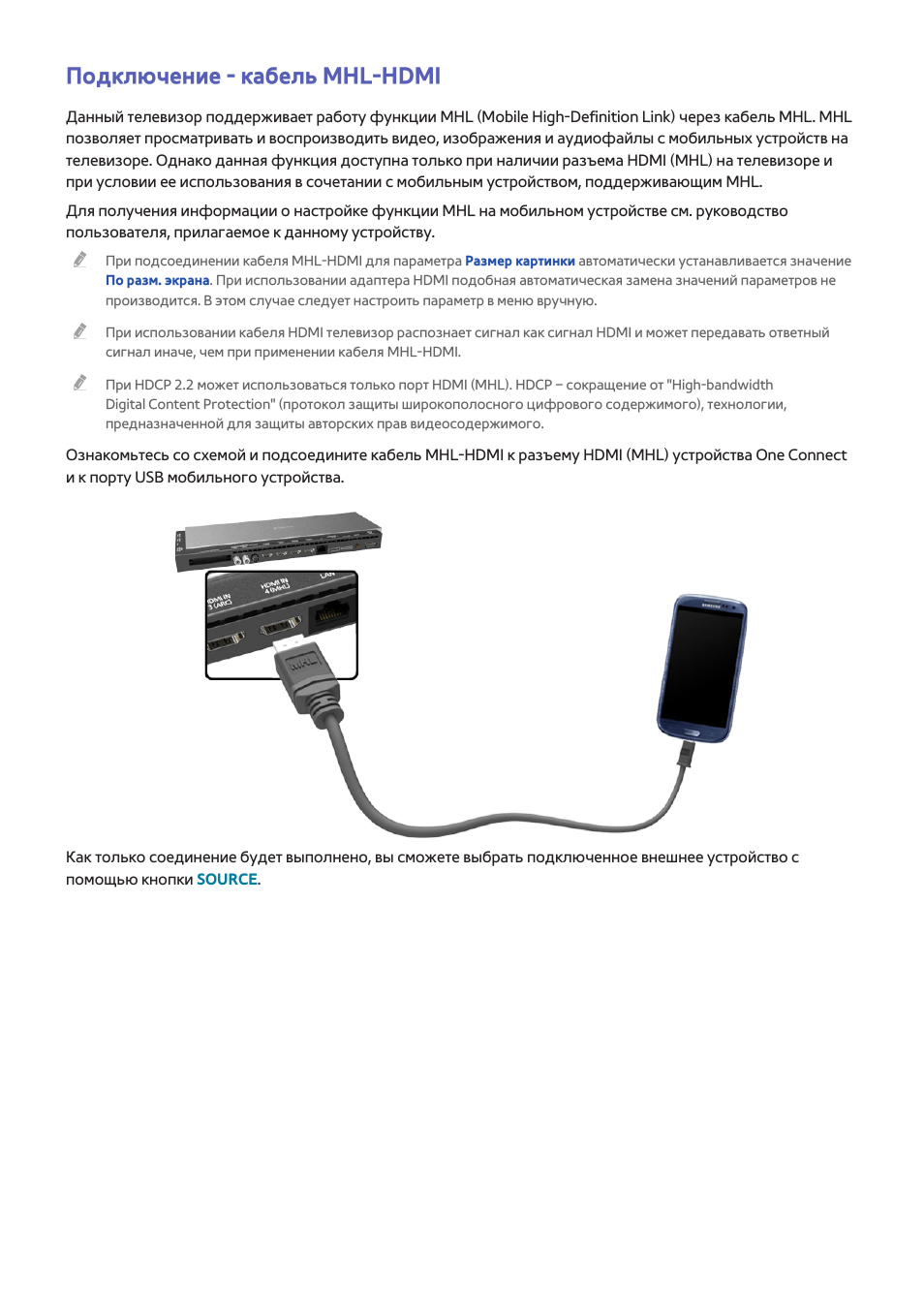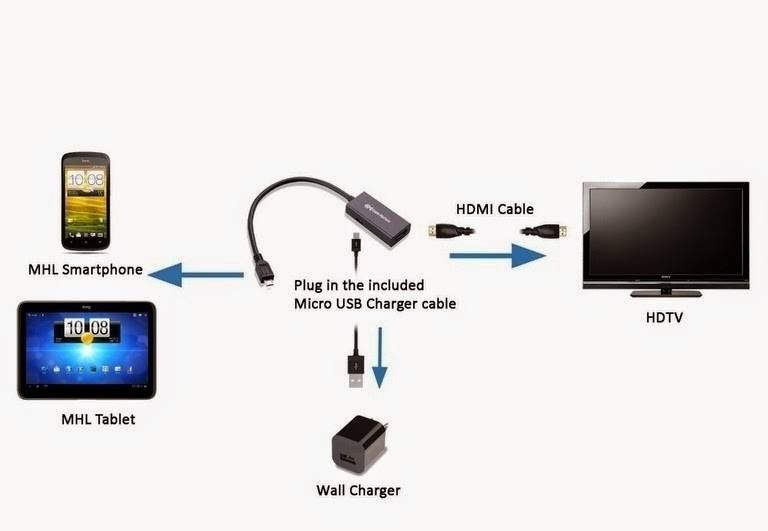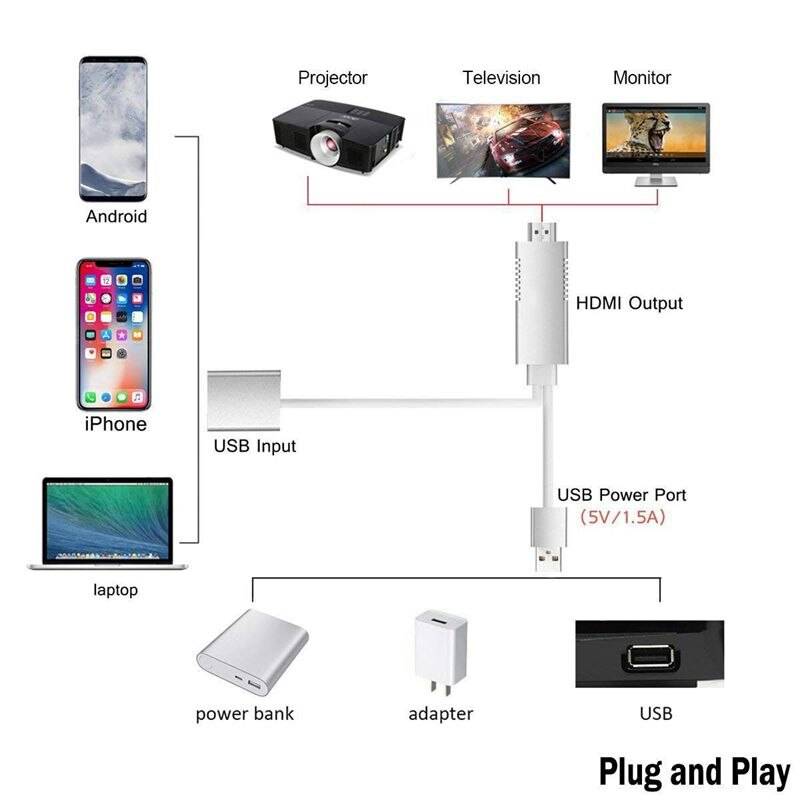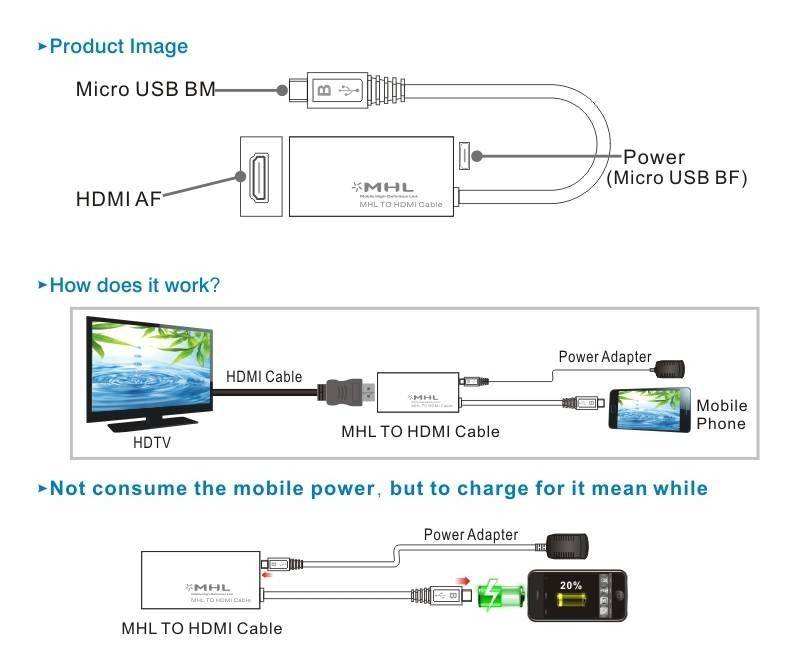Как подключить телевизор через смартфон HDMI?
Первый и лучший способ подключить смартфон к телевизору кабелем – это HDMI. Огромнейшая популярность, простота использования, возможность поддерживать заряд источника и многое другое делает способ наиболее предпочтительным.
Сегодня HDMI разъёмы используются повсеместно, смартфон также активно сотрудничает с ним. Преимущество способа заключается в:
- Простота подключения, необходим только кабель, которых полно в любом магазине электроники;
- Позволяет получать беспрерывную картинку, чего добиться по Wi-Fi не всегда получается;
- Скорость передачи данных максимально быстрая;
- Смартфон не теряет заряд, так как получает питание по кабелю;
- Данные поступают в цифровом формате. На практике это означает, что достигается максимальное качество изображения. На телевизор вместе с видео сигналом передаётся и звук.
Конечно, с обратной стороны выступает небольшое ограничение в удобстве, так как не удастся комфортно играть в игры с акселерометром при подключении кабеля. Также длина кабеля может приковывать пользователя к определенному месту, не всегда удобному. Помимо прочего, кабель стоит денег, пусть и немного.
Главным условием подключения является наличие у обоих устройств HDMI разъёма и его вариаций micro- или mini-HDMI. Разъём должен быть виден визуально и описан в инструкции.
Чтобы создать соединение необходимо:
- Выключите оба устройства;
- Соедините их с помощью кабеля;
- Чаще всего настройка подключения производится автоматически;
- На смартфоне следует выбрать функцию «mirroring» – это дублирование картинки на телевизор;
Иногда хочется показать всей семье или компании одновременно фото или видео, имеющиеся в вашем смартфоне, тогда можно воспользоваться подключением устройства к обычному телевизору. Для этого не потребуется много времени, но ваши гости смогут насладиться качественным изображением, разделив с вами приятные воспоминания.
HDMI MHL
Подключение HDMI in4 (MHL) mobile high-definition link, предназначено для подключения к телевизору смартфона и просмотра на телевизоре фотографий или видео прямо со смартфона. Данное подключение было реализовано для стыка HDMI телевизора и USB смартфона. Функция работает при поддержке телевизором и смартфоном подключения MHL, в этом случае для передачи видео необходим пассивный кабель и при этом возможно управлять смартфоном с помощью дистанционки от телевизора. Если например HDMI в телевизоре не поддерживает MHL то смартфон также можно подключить но надо использовать активный адаптер с внешним питанием, в этом случае видео смотреть можно, но нельзя управлять смартфоном дистанционкой от телевизора.
Подключение MHL позволяет подключать телефон к телевизору без дополнительного программного обеспечения. HDMI MHL имеет дополнительный контроллер который производит преобразование сигнала с USB телефона в HDMI и наоборот.
Поддержка форматов звука ARC и EARC
| Function | HDMI | HDMI with Ethernet |
| StereoSupport | Yes | Yes |
| Uncompressed 5.1 | No | Yes |
| High Bitrate & object based up to 192 kHz, 24 bit (Dolby Atmos, DTS) | 1 Mbit/s | 37Mbit/s |
| Discovery | CEC | eARC data channel |
| Lip Sync Correction | Yes | Yes |
| Powering TV Powers Adio Device | No | Yes |
В новом стандарте HDMI 2.1 появилось новое обозначение обратного звукового канала eARC. В чём отличие eARC, увеличена пропускная возможность порта HDMI и обратно стало возможным передавать не только звук 7.1 но и звук формата Dolby и DTS.
Примечание для поддержки всех функций стандарта HDMI 2.1 необходимо новый кабель стандарта 2.1
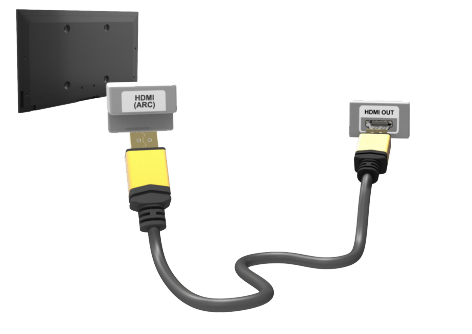
Используем Wi-Fi Direct
Преимущество этой технологии заключается в том, что настройка домашней сети Wi-Fi и регистрация в ней обоих устройств не требуются – гаджет соединяется с ТВ по Wi-Fi напрямую
Важно то, что оба устройства должны поддерживать такую функцию. «Коннект» происходит так:
- Wi-Fi Direct запускается на гаджете. Пользователю нужно пройти по пути «Настройки» «Беспроводные сети и подключения» «Wi-Fi Direct». Следует нажать «Активировать» или «Ок» (в зависимости от модели).
- Функция запускается на ТВ. Нужно зайти в меню, выбрать «Сеть» и в перечне вариантов найти Wi-Fi Direct. После активации функции появляется список устройств, доступных для подключения – в перечне следует выбрать смартфон, настроенный ранее.
- На смартфон приходит запрос о подтверждении подключения. Достаточно нажать «Да» и пользоваться Wi-Fi Direct в свое удовольствие.
Разъемы HDMI кабеля.
Итак, мы выяснили, что более продвинутый технологически по всем параметрам тип High Speed with Ethernet в спецификации 1.4, а теперь немного поговорим о существующих разъемах HDMI кабеля. Согласно спецификации типы разъемов HDMI обозначаются латинскими буквами (A, B, C, D, E) или словами mini и micro.
- Type A (standart HDMI) — стандартный разъём, который чаще всего встречается в цифровой технике.
- Type C (micro HDMI) и Type D (mini HDMI) — уменьшенные типы обычно встречаются на планшетах, фотоаппаратах, ноутбуках, видеокамерах и различных мобильных и портативных устройствах.
- Type B — имеет расширенный видеоканал для передачи изображения с разрешением свыше 1080p (менее популярен, чем предыдущие типы).
- Type E — разъем имеет замок, который обеспечивает надежную фиксацию коннектора с гнездом в момент эксплуатации устройства (применяется в автомобилях для соединения мультимедийных устройств).
Как подключить к телевизору смартфоны с оболочкой MIUI

Устройства Xiaomi с фирменной операционной системой MIUI можно подключить к телевизору несколькими способами.
1. Wi-Fi Direct (только для Smart TV).
Wi-Fi Direct — самый удобный и распространенный способ подключения смартфона к телевизору, но работает он, к сожалению, только на ТВ с поддержкой Smart TV. Для соединения устройств необходимо чтобы и телефон, и телевизор были подключены к одной Wi-Fi сети; если это так, приступайте к соединению.
Пошаговая инструкция:
1. Откройте настройки смартфона, найдите пункт «Беспроводные сети».
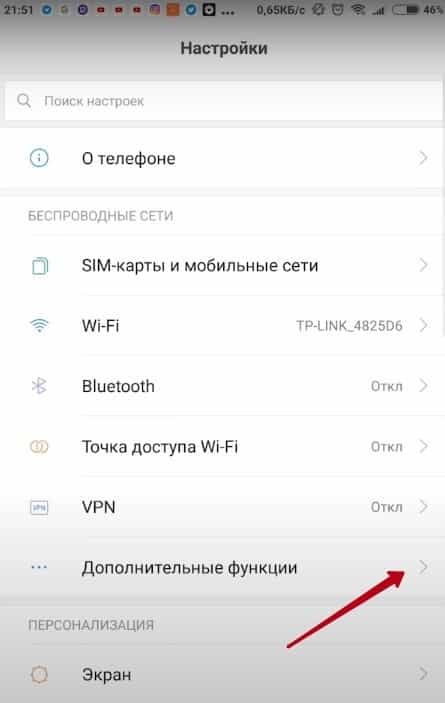 2. Выберите «Дополнительные функции».
2. Выберите «Дополнительные функции».
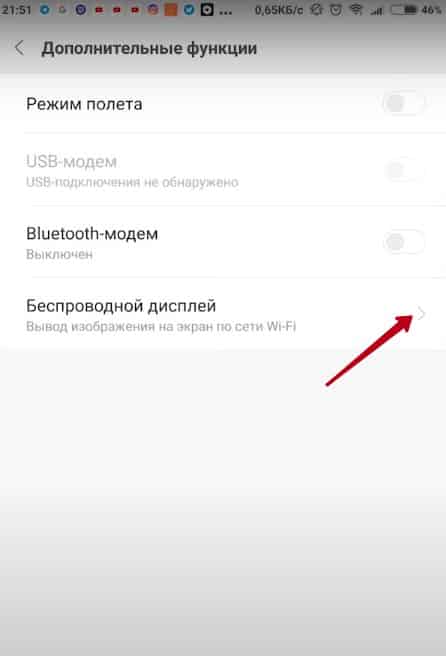 3. Откройте пункт «Беспроводной дисплей» или «Wi-Fi Direct» в зависимости от модели телефона и активируйте функцию.
3. Откройте пункт «Беспроводной дисплей» или «Wi-Fi Direct» в зависимости от модели телефона и активируйте функцию.
4. В настройках ТВ найдите одноименную опцию и включите ее.
5. Найдите в списке устройств свой Xiaomi и выберите его.
Трансляция с экрана телефона начнется автоматически;
Если ваш телевизор не поддерживает технологию Smart TV, всегда можно приобрести приставку Smart TV Box, которая превратит обычный телевизор в современный «Смарт ТВ».
После установки соединения на экране ТВ отобразится значок в виде телефона. Теперь на большом экране можно воспроизвести файлы, записанные в памяти телефона, либо вывести на дисплей трансляцию с онлайн-сервисов, типа YouTube.
Преимущества данного метода — отсутствие помех и дополнительных проводов.
2. Bluetooth.
Самый быстрый способ: просто включите блютуз на телефоне и на ТВ, а после нажмите «Сопряжение».
Однако далеко не все телевизоры имеют встроенный Bluetooth-адаптер, поэтому данный способ подойдет не всем пользователям.
При необходимости можно приобрести внешний Bluetooth-адаптер, который подключается к ТВ через USB-разъем.
Подключение через USB
Для данного способа необходим USB-провод: можно использовать тот, которым вы заряжаете телефон.
При данном соединении Xiaomi будет выступать как флешка: вы сможете просматривать только те медиафайлы, которые записаны на телефон.
Стрим в данном случае организовать не получится.
Для подключения просто соедините проводом смартфон и телевизор, а на ТВ выберите источником сигнала USB-порт.
3. Подключение через HDMI.
Данный способ позволить транслировать изображение с экрана смартфона на ТВ. Переходник HDMI в комплекте к телефону не идет, его нужно покупать отдельно.
Приобретайте либо Micro-USB на HDMI, либо USB Type-C на HDMI, в зависимости от гнезда зарядки на смартфоне.
Инструкция по подключению:
- Выключите телефон и телевизор.
- Подключите кабель к обоим устройствам.
- Включите ТВ и через кнопку «Source» на пульте выберите источником сигнала тот HDMI-порт, к которому подключен провод.
- Включите телефон, изображение начнет транслироваться автоматически.
Если изображение не появляется на экране телевизора, зайдите в настройки смартфона, пункт «HDMI Format», и выберите передачу данных с меньшим разрешением.
Актуальность мультимедиатехнологии
Что такое Mhl — прогрессивный метод или устаревшая техника передачи информации? Не так давно эта технология считалась передовой и надежной. Сегодня ею пользуются при существовании устройств, поддерживающих упоминаемый интерфейс. Но постоянная популяризация беспроводных методик передачи информационного материала делает этот стандарт бесполезным. Ведь намного удобнее и легче переправлять контент с мобильника на большую телевизионную панель по воздуху, чем подключать провода и проверять поддержку необходимого интерфейса на предметах техники.
Сегодня намного популярнее технологии без наличия кабелей и специальных разъемов. Если рассматривать юзеров mhl – это люди, которые располагают электроникой с поддержкой данного интерфейса.
Проводная медиа-технология mhl не гарантирует на 100% производить передачу информации хорошего качества между всевозможными устройствами в развивающейся сфере связи. Это связано с внедрением инновационных беспроводных технологий и тем, что не все современные устройства предполагают поддержку упоминаемой технологии.
Нашли ошибку? Выделите ее и нажмите ctrl+enter
100
Как узнать, поддерживает ли телевизор ARC
К сожалению, и по непонятным причинам производители нечасто маркируют разъёмы с опцией ARC на своих устройствах. У некоторых телевизоров ARC может быть на HDMI 1, у других – на HDMI 2. И узнать, поддерживает ли ваш телевизор ARC, можно только в технической документации или на веб-сайте производителя.
В прошлые времена листы телевизионных спецификаций никто не читал, так как они были наполнены непонятными техническими терминами и акронимами, но теперь придётся туда заглядывать, чтобы узнать реализацию ARC телевизора.
Если в руководстве вашего телевизора сказано, что версия HDMI-контроллера от v1.4, то у вас точно будет поддержка Audio Return Channel. Если же в модели вашего телеприёмника контроллер версии HDMI 1.3, то устройство не поддерживает ARC.
MHL: смотрим видео в высоком разрешении
Протокол MHL (MobileHigh-DefinitionLink) — еще один популярный стандарт, который сумел объединить в себе преимущества интерфейсов HDMI и MicroUSB. Это аудио-видео интерфейс, который позволяет подключать смартфоны и планшеты к мониторам и телевизорам, поддерживающим формат высокого разрешения FullHD. Более того, разъем дает возможность заряжать мобильный гаджет.
Подключение смартфона (планшета) к HDTV — отличное решение для просмотра видео и фото на большом экране, игры в игре, серфинга в интернете и работы с другими приложениями телефона через экран монитора или телевизора.
Технология MHL только развивается, но уже сейчас может предложить пользователям:
- компактные размеры;
- возможность работы с разъемами любого дизайна.
Однако следует учитывать, что современные устройства со стандартом MHL нуждаются в адаптаре для переформатирования сигнала в стандарт HDMI. Связано это с тем, что большинство телевизионных панелей не поддерживает стандарт MHL.
Проводное соединение
HDMI
Если ваш смартфон оснащен портом micro- или mini-HDMI, что встречается не так часто, вы счастливчик, которому доступен самый простой вариант проводного подключения — HDMI-HDMI. Конечно, если телек тоже имеет такой разъем. В иных случаях понадобится адаптер-переходник.

Кабель такого типа, как на картинке, можно купить в любом магазине, торгующем электроникой (стоят они недорого). Кроме него вам не понадобится больше ничего.
Порядок соединения ТВ и телефона:
- Выключите оба устройства (отсоедините шнур телевизора от розетки).
- Подключите концы кабеля к соответствующим гнездам.
- Включите TV и смартфон.
- В меню телевизора укажите в качестве источника сигнала порт HDMI. После этого экран телефона отобразится на TV.
Дополнительно в параметрах HDMI (на телевизоре) можете указать разрешение и частоту изображения, если при автоматической настройке возникают проблемы.
Подключение по HDMI удобно, но имеет ряд недостатков. Самый раздражающий — быстрая разрядка аккумулятора смартфона. Это значит, придется держать его постоянно подключенным к зарядному устройству, а это иногда невозможно (если порты располагаются близко, и кабель одного перекрывает доступ к другому). Кроме того, некоторые старые андроид-телефоны передают по HDMI не весь контент (например, только картинки в режиме слайд-шоу) или требуют установки дополнительных приложений.
Для подключения телефонов без HDMI-разъема к порту такого типа можно использовать переходник micro-USB-HDMI, но лучше — MHL, речь о котором пойдет ниже.
MHL
MHL — более продвинутый и современный стандарт проводного соединения мобильных гаджетов и ТВ. Он реализуется при помощи специальных кабелей или конвертеров-переходников, которые одним концом подключаются к порту micro-USB, а другим — к HDMI. В отличие от подключения HDMI-HDMI, MHL обеспечивает питание подсоединенного устройства, что очень удобно, а также — лучшее качество воспроизведения и более высокую скорость обмена данными.

Существует два типа MHL-кабелей и переходников — пассивные и активные. Активные требуют дополнительного питания, для чего имеют еще один порт USB (через USB такой адаптер подключается к TB).
Пассивные кабели совместимы только с устройствами, обоюдно поддерживающими стандарт MHL. Активным достаточно, чтобы MHL поддерживала только воспроизводящая сторона (телевизор), а телефон — не обязательно.
Физическое подключение устройств по MHL осуществляется так же, как HDMI, поэтому отдельно рассматривать его не будем.
Кстати, на рынке скоро появятся гаджеты с поддержкой SuperMHL — следующего этапа развития этой технологии. Преимущества новинки заключаются в более высоком качестве передачи видео (разрешение 8K, глубина цвета 48 bit, частота кадров — 120 в секунду), поддержке объемного звучания и стандарта USB Type-C. Портами такого типа оснащаются многие смартфоны последнего поколения.
SlimPort
SlimPort — еще одна новая технология объединения мобильных устройств и ТВ в целостную систему. Работает через специальный адаптер, который одной стороной подключается к USB-порту телефона, а второй — к HDMI, VGA, DisplayPort или DVI-разъему телевизора. В этом, пожалуй, его главное отличие от MHL.

Другие же существенные отличия явно не в пользу SlimPort. Во-первых, SlimPort не подпитывает мобильное устройство (хотя для этого на самом адаптере есть еще один micro-USB порт, куда можно вставить зарядник). Во-вторых, он может использоваться только на устройствах, обоюдно поддерживающих технологию, а таких пока не слишком много.
Как выбрать?
При выборе адаптера для телевизора необходимо учитывать некоторые аспекты.
- Поддержка картинки высокой четкости Full HD дает возможность передачи данных через переходник в высоком разрешении. При покупке стоит быть внимательнее, так как часто вместо Full HD производитель предлагает устройства с HD Ready. Это немного другое. На цене гаджета это никак не отразится, а вот качество передаваемого изображения будет значительно хуже.
- Звук. При подключении переходника HDMI могут возникнуть некоторые проблемы. Общих рекомендаций по выбору в этом вопросе нет. Всё зависит от характеристики сопрягаемых устройств. Для того чтобы разобраться с неполадками, необходимо почитать интернет-форумы и изучить некоторую информацию на тематических сайтах. Это поможет разобраться в проблеме.
- Совместимость программного обеспечения с драйверами адаптера. Бывает, что драйверы адаптера не подходят под ОС. Это стоит выяснить на этапе покупке переходника.
- Версия USB-порта подключаемых устройств. Версия порта играет немаловажную роль в передаче данных. К примеру, версия USB 3.0 будет отличаться высокой скоростью передачи от более медленной версии 1.0.
- Длина кабеля адаптера. Длина переходника ограничена, поэтому для более комфортного использования гаджета необходимо приобрести дополнительный HDMI-кабель.
А также при выборе адаптера нужно учитывать количество подключаемых устройств к телевизору. Для нескольких устройств лучше приобрести переходник USB/HDMI/KVM. Использование переключателя дает возможность подключить к телевизору сразу несколько гаджетов.


Проводные способы
Вы скажете какие провода, на дворе 21 век, давно существуют bluetooth и wi-fi, и вообще весь мир стремительно отказывается от надоевших шнурков. Я понимаю, что это выглядит так будто я хочу вернуть «древние века», но это не так.
MHL адаптер
Кабель HDMI позволяет избежать задержек «дерганий картинки» при трансляции экрана на телевизор. А это может быть актуально, например, в играх, динамичных фильмах, в рабочих моментах. Использование OTG или MHL адаптера, позволяет расширять штатные возможности смартфона: подсоединять клавиатуру, мышку, другой периферию, заряжать аккумулятор. По сути, можно использовать мобильник как системный блок, а в качестве монитора будет выступать телевизор.
В общем проводное подключение до сих пор не потеряло своей актуальности. Но если для Android можно использовать OTG или MHL переходник, то для iPhone придется покупать адаптер Lightning to HDTV Cable Video and Charge Plug And Play с HDMI разъемом. Сейчас цены на подобные аксессуары очень сильно упали в цене, поэтому не придется выкладывать по 5000 рублей за пластмассовую коробочку.
SlimPort
Другой вариант кабельного подключения – через морально устаревшее устройство SlimPort. Принцип работы аналогичен MHL, но существуют версии для DVI, DisplayPort-монитора и для VGA-входа проектора.
Версии HDMI кабелей.
В разработке интерфейса HDMI принимали участие несколько именитых компаний (Thomson, Philips, Hitachi, Sony, Philips, Silicon Image), а результатом их совместных трудов стал первый полноценный стандарт в 2002 году. С тех пор интерфейс HDMI занял достойную нишу в мире цифровых технологий и прочно вошел в нашу жизнь. Как вы понимаете, данный интерфейс постоянно развивается и с каждой следующей версией разработчиками усовершенствуется. Получить информацию по спецификации, которую претерпевала та или иная версия кабеля HDMI, вы можете из своеобразного мини обзора.
Фрагмент мини обзора из двух страниц вы можете видеть на изображении выше. Информация для обзора взята из открытых источников, мною отредактирована и упакована в PDF формат. Все грядущие обновления интерфейса HDMI будут добавляться в описание…
Поскольку интерфейс HDMI версии 2.0 только набирает обороты (совместим с предыдущими разъемами), а спецификация версии 1.4 (совместима с версией 1.3) актуальна на сегодняшний день, то давайте её и рассмотрим.
Что такое MHL в телефоне?
Интерфейс MHL — стандарт, позволяющий пользоваться разъемом microUSB в качестве порта HDMI для передачи изображения с мобильного устройства на телевизор. Спецификация обеспечивает транслирование видео в разрешении до 1080p (Full HD) с многоканальным звуком. Другими словами, смартфон используется в качестве транслятора (приставки) — на присоединенном мониторе будут отображаться все действия в операционной системе, включая просмотр видео, отображение фотографий или посещение сайтов.
Подключение телефона к ТВ выполняется через MHL-переходник:
Большинство представленных в продаже переходников требуют дополнительного питания для работы, хотя встречаются модели, питающиеся от встроенного аккумулятора смартфона. Обычно цена таких аксессуаров невелика, но не спешите совершать покупку. Не все современные смартфоны поддерживают интерфейс MHL, поэтому передача информации может не работать даже при правильных настройках.
История появления технологии MHL
Разработка стандарта началась в начале этого века. Толчком для этого послужило бурное распространение мобильных аппаратов. Поэтому производителям техники нужно было «подружить» мобильные гаджеты с телевизорами, мониторами и другими приборами, которые могли бы отобразить контент с таких устройств.
Для этого крупные корпорации в лице Sony, Nokia и Toshiba создали специальный консорциум, чтобы создать новый интерфейс. Им стала технология MHL, которая была официально представлена в 2010 году. Нужно отметить, что стандарт Mobile High-Definition Link до сих пор пользуется популярностью.
Где встречается технология ?
Какие есть поддерживаемые устройства mhl? В интернете представлено множество техники, в которой предусмотрена передача данных посредством технологии mhl. Ее особенность заключается во встраивании в микрокабель usb, но при этом гнездо и кабель часто имеют непохожие модификации. Модули, в которых предусмотрена указанная поддержка, относят к аксессуарам, потому как при ее отсутствии в телевизионных экранах потребуется купить адаптер или переходник для превращения сигнала в hdmi. Мобильники с mobile high definition link, посылают сигналы воспроизведения на устройство, которое не всегда поддерживает этот функционал. Хватает поддержки сигналов hdtv и hdmi, но требуется наличие переходника.
Стандарты технологии MHL

Все остальные, более старые смартфоны или планшеты, обладают классической версией MHL 2.0, которая может поддерживать только фалы с разрешением не больше чем 1920х1080 пикселей. Кроме того, таким же стандартом обладают и многие адаптеры, представленные на сегодняшний день на рынке технологий.
Функции центра мобильности
Для того, чтобы открыть соответствующее окно настроек — воспользуйтесь комбинацией клавиш Win+X.
Окно центра мобильности
В разделе с надписью: «Внешний дисплей» нажмите кнопку «Отключить экран».
Это делается для того, чтобы вызвать окно вариантов работы внешнего дисплея.
Оно содержит следующие пункты:
- только компьютер;
- дублировать;
- расширить;
- только проектор.
Давайте более подробно остановимся на каждом из них.
При использовании варианта «Только компьютер» сигнал на внешний монитор выводиться не будет.
Применение функции дублирования позволит одинаково отображать рабочий стол на обеих устройствах.
Режим расширения экрана сделает объединение двух мониторов в одно целое.
В этом случае движение курсора вначале будет осуществляться по первому экрану, а при достижении его края — переходить на второй.
Если выбрать пункт «Только проектор» — то рабочий стол будет отображаться только на экране телевизора.
Монитор ноутбука в это время работать не будет.
OTG: мобильный гаджет превращается…
Смартфоны и планшеты последнего поколения, работающие на базе ОС Android, поддерживают протокол OTG (On-the-Go). Этот протокол появился как ответ на резко возросшую потребность в надежном соединении устройств без их подключения к компьютеру. Он является хорошей альтернативой Wi-Fi и Bluetooth в случаях, когда необходимо передать большой объем информации. К тому же, OTG позволяет подключать к смартфонам и планшетам различные мобильные гаджеты.
По сути OTG представляет собой внешний USB-порт, подключаемый к устройству через разъем microUSB. Благодаря ему к смартфону и планшету можно подключить любые периферийные устройства, поддерживающие USB 2.0 или 3.0. А сам смартфон (планшет) можно превратить в хост, питающий подключенные гаджеты. Нужно понимать, что OTG — это функция смартфона, а не кабеля.
Какие же гаджеты можно подключить к смартфону (планшету)? Список весьма внушителен:
- мышь и клавиатура;
- джойстик PS3;
- USB-флешка;
- кардридер;
- DSLR камера;
- адаптер USB-to-Ethernet;
- цифровой фотоаппарат;
- сканер штрих-кодов .
Компания Райтскан предлагает специализированные сканеры, поддерживающие технологию OTG: и .
Таким образом, благодаря протоколу OTG ваш смартфон или планшет может приблизиться по своим функциональным возможностям к полноценному компьютеру, который позволяет управлять периферийными устройствами непосредственно со смартфона.
Существуют ли другие типы кабелей HDMI?
Да. В настоящее время существует четыре основных типа кабелей HDMI для использования с домашним кинотеатром. К ним относятся высокая скорость с Ethernet; высокоскоростной без Ethernet; стандартная скорость с Ethernet; и стандартная скорость без Ethernet.
Направленные кабели HDMI обычно относятся к категории высокоскоростных. (На этом этапе большинство людей выберут высокоскоростные версии вместо стандартных.) Ethernet – это личный выбор для многих, хотя большинству пользователей эта функция никогда не понадобится.
Настоящая разница в том, что поддерживают эти кабели. Кабели со стандартной скоростью поддерживают разрешение до 1080i. С другой стороны, высокоскоростные кабели могут поддерживать технологии 1080p и 4K. Оба могут поддерживать технологии, выходящие за эти пределы, поэтому большинство людей выбирают высокоскоростные версии.
Однако следует отметить, что анонсируется следующее поколение кабелей HDMI. Сюда входят модели, которые считаются сверхскоростными. Хотя еще не продано, предполагается, что возможности будут даже более продвинутыми, чем те, которые доступны сегодня. Эти кабели, известные как HDMI 2.1, будут поддерживать более высокие скорости передачи сигналов в соответствии с постоянно растущими потребностями в полосе пропускания.
Источник записи: https://thehometheaterdiy.com
Что такое HDMI
HDMI это порт (интерфейс), по специальному протоколу между двумя устройствами в которых стоят порты HDMI передаётся видео. Есть два типа портов. HDMI out (выход HDMI), устанавливается в устройствах которые передают видео (пример плеер или компьютер) и HDMI in (вход HDMI, HDMI вход) стоят в устройствах принимающих видео (телевизоры, мониторы).
Для защиты информации от копирования применяются специальные алгоритмы кодирования пример HDCP 2.2. Видео после преобразования в стандарт HDMI дополнительно поступает на чип кодирования и уже с него попадает на выход устройства. Телевизор раскодирует сигнал. Кодирование работает не всегда например зачем вам кодировать видео с компьютера. Контент который воспроизводиться имеет метку, по которой устройство воспроизведения определяет необходимость кодирования.
При изучении разъёмов которые находятся на телевизоре, указано наличие например 4 HDMI разъёма, HDMI in (HDMI вход). При более детальном изучении оказывается что разъёмы HDMI, например на телевизорах samsung имеют в скобках и дополнительную маркировку STB, DVI, ARC, MHL, что это? И зачем применяется такое обозначение.
Как правило все разъёмы в телевизоре имеют абсолютно одинаковую функциональность и деление на типы (STB, MHL, ARC, DVI) есть чисто условное (кроме MHL) и предназначено для облегчения выбора пользователю куда, что включить, например видеоплеер. Для того что бы разъёмы имели разное назначение, один например разъём должен быть стандарта 1.3, а другой 1.4 только в этом случае они будут иметь различную функциональность. Хотя в некоторых производителей действительно встречаются в одном телевизоре различные версии HDMI.
MHL-это дополнительный протокол передачи видео от мобильных устройств к телевизору. Преобразование протокола передачи USB в HDMI). Если HDMI не поддерживает протокол MHL видео возможно передать с использованием активного адаптера. В связи с дальнейшим развитием Smart возможностей телевизоров практически не используется. Сейчас можно без шнурков включить через сеть WiFi клонирование экрана телефона на телевизор.
Стандарт HDMI зависит от типа применяемого контроллера для обработки сигнала (версия HDMI).
Более детально о стандартах HDMI можно ознакомится в статье
Как подключить телефон к телевизору LG
Подключение телефона к телевизору открывает широкие возможности для их владельцев, начиная от просмотра содержимого внутренней памяти и заканчивая дублированием экрана мобильного устройства.
- В этой инструкции мы расскажем о том, как подключить телефон к телевизору LG Smart (и обычному) несколькими способами:
- Через USB.
- С помощью функции Smart Share.
- С помощью технологии Wi-Fi Direct.
Рассмотрим их по порядку:
Подключение данным способом позволяет просматривать содержимое памяти телефона на экране вашего телевизора LG. Продублировать изображение дисплея мобильного устройства через USB не удастся.
- Для подключения необходимо:
- соединить оба устройства USB-кабелем (кабель зарядки телефона);
- в телефоне выбрать “Подключить как USB накопитель” (но обычно это происходит автоматически”);
- в телевизоре выбрать пункт “USB-устройства”, открыть его и выбрать в списке название своего телефона.
После этого, откроется папка с файлами мобильного устройства, и можно будет смотреть фотографии или видео на экране телевизора.
Преимущество данного способа подключения заключается в том, что телевизор не обязательно должен иметь приставку “Smart”, достаточно наличия USB-порта и соответствующего пункта в меню источников сигнала.
Этим способом можно подключить телевизор LG к мобильному телефону одноименной марки, поддерживающему функцию Smart Share. ТВ в этом случае должен быть “Умным”.
Первым делом необходимо подключить телевизор и телефон к домашней сети Wi-Fi (как это сделать, читайте в этой инструкции). А затем, просто активировать функцию Smart Share сначала на ТВ, а затем в телефоне.
После этого, можно пользоваться всеми возможностями этой фирменной функции от LG, например, выводить изображение на большой экран.
Данный метод подойдет для подключения к ТВ всех смартфонов, поддерживающих технологию Wi-Fi Direct. Разумеется, в телевизоре она также должна быть.
Ее плюс заключается в отсутствии необходимости подключения к Wi-Fi роутеру.
- Для соединения через Wi-Fi Direct:
- в телефоне перейдите в раздел “Беспроводные сети”, найдите там и активируйте функцию Wi-Fi Direct;
- на телевизоре откройте раздел меню “Сеть” и среди способов подключения выберите и активируйте Wi-Fi Direct;
- после активации, в перечне доступных устройств должно появиться название вашего смартфона. Нажмите на него, чтобы отправить запрос на подключение;
- подтвердите соединение устройств, нажав на телефоне “Да”.